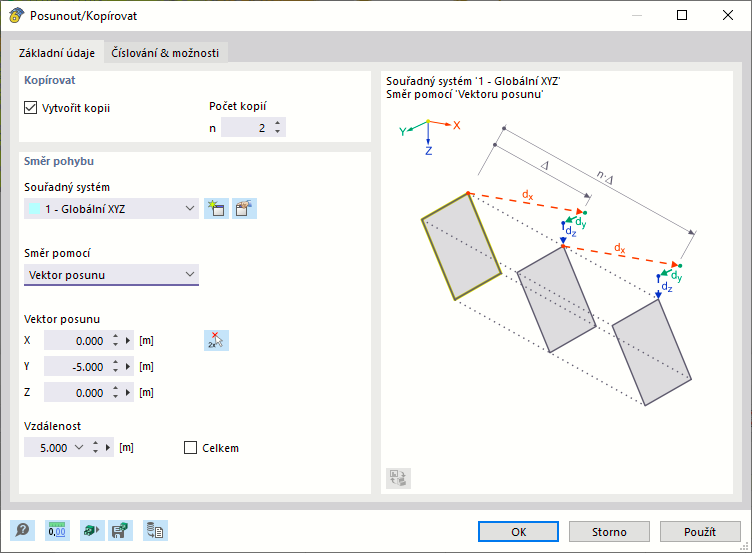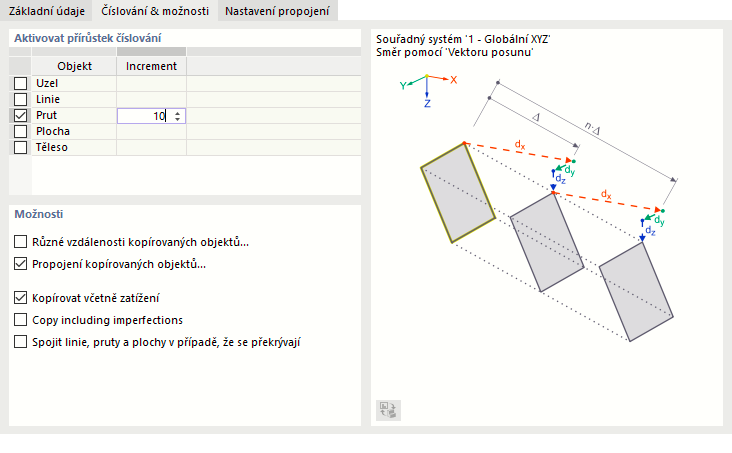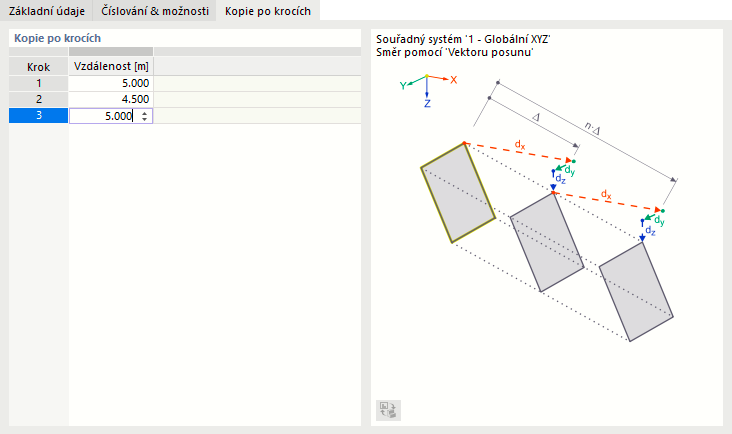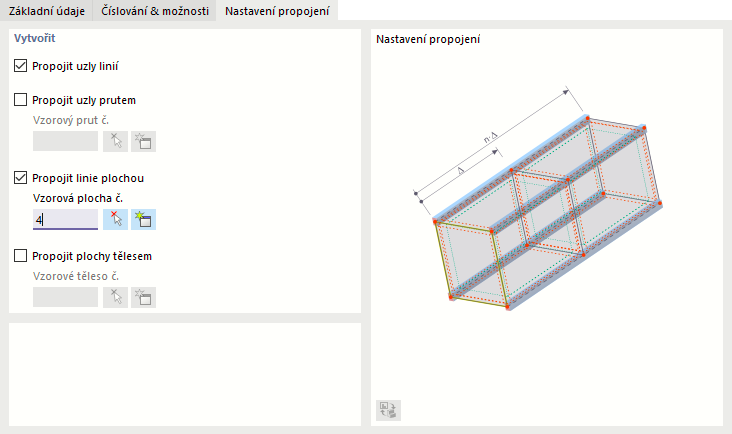Vyberte model, zatížení nebo pomocné objekty, které chcete posunout nebo kopírovat. Poté klikněte na tlačítko
![]() (viz obrázek
Nástroje pro modelování
). V dialogu 'Posunout/Kopírovat' je třeba zadat, zda se mají objekty posunout nebo kopírovat, a dále zadat parametry.
(viz obrázek
Nástroje pro modelování
). V dialogu 'Posunout/Kopírovat' je třeba zadat, zda se mají objekty posunout nebo kopírovat, a dále zadat parametry.
Základní údaje
Záložka Základní údaje spravuje základní parametry pro posun nebo kopírování objektů.
Kopírovat
Pokud není zaškrtávací políčko 'Vytvořit kopii' označeno, budou vybrané objekty přesunuty. Pokud chcete vytvořit jednu nebo více kopií, zaškrtněte toto políčko. Poté zadejte 'Počet kopií' pro počet kopií.
Směr pohybu
Zadejte 'Souřadný systém', v němž se mají objekty posouvat nebo kopírovat. Ze seznamu lze vybrat uživatelský souřadný systém nebo vytvořit nový pomocí tlačítka
![]() .
.
V seznamu 'Směr pomocí' máte na výběr ze dvou možností pro zadání vzdálenosti mezi posunutými nebo zkopírovanými objekty:
- Vektor posunu: objekty se v zadaném souřadném systému posunou nebo zkopírují pomocí vektoru.
- Rovnoběžně s osou: objekty se posouvají nebo kopírují rovnoběžně s jednou osou zadaného souřadného systému.
'Vektor posunu' se zadává pomocí os X, Y a Z (resp. U, V a W pro uživatelsky definovaný souřadný systém). Tlačítko
![]() umožňuje zadat vektor graficky kliknutím na dva body nebo uzly. Pokud objekt posouváte nebo kopírujete rovnoběžně s některou osou, vyberte 'osu' v seznamu.
umožňuje zadat vektor graficky kliknutím na dva body nebo uzly. Pokud objekt posouváte nebo kopírujete rovnoběžně s některou osou, vyberte 'osu' v seznamu.
V poli 'Vzdálenost' se uvádí vzdálenost mezi objekty. Zde lze také upravit vektor posunu. Pokud je zadáno více kopií, zaškrtávací políčko 'Celkem' určuje, zda se nastaví vzdálenost mezi jednotlivými kopiemi nebo mezi originálem a poslední kopií.
Číslování & možnosti
Záložka Číslování & možnosti se zobrazí pouze při kopírování. Zde lze ovlivnit číslování nových objektů a provést užitečná nastavení pro kopírování.
Aktivovat přírůstek číslování
Pokud není zaškrtnuto žádné políčko v této sekci, RFEM automaticky čísluje nové objekty vzestupně. Pro vynucení vlastního číslování je třeba vybraný příslušný 'objekt'. Ve sloupci 'Přírůstek' pak můžete zadat hodnotu, o kterou se zvýší čísla zkopírovaných prvků. Pokud například zkopírujeme pruty č. 3 a 7 s přírůstkem '10', jak je znázorněno na obrázku výše, získáte pruty č. 13 a 17 a také 23 a 27.
Možnosti
Pokud zadáme více než jednu kopii, vytvoří RFEM kopie v pravidelných intervalech. Pokud chceme vytvořit kopie s nerovnoměrným odstupem, je třeba zaškrtnout políčko 'Různé vzdálenosti kopírovaných objektů'. Ty pak můžete zadat v záložce Kopie po krocích.
Pokud chceme vytvořit pruty nebo plochy mezi originálem a kopií, je třeba zaškrtnout políčko 'Propojení kopírovaných objektů'. V záložce Nastavení propojení pak můžete zadat požadované údaje.
Pokud jste vybrali objekty modelu, můžete také 'Kopírovat včetně zatížení'. Zkopírují se přitom zatížení všech zatěžovacích stavů, nejen zatížení aktuálního zatěžovacího stavu.
Zaškrtávací políčko 'Spojit linie, pruty a plochy v případě, že se překrývají' určuje, zda se linie kopií připojí ke stávajícím objektům nebo se s nimi bude zacházet jako se samostatnými objekty.
Kopie po krocích
Záložka Kopie po krocích se zobrazí, pokud jsou zadány alespoň dvě kopie, a v poli Číslování a možnosti je zaškrtnuto políčko 'Různé vzdálenosti kopírovaných objektů'.
V tabulce lze zadat 'Vzdálenosti' mezi jednotlivými kopiemi.
Nastavení propojení
Záložka Nastavení propojení se zobrazí, pokud je v záložce Číslování a možnosti zaškrtnuto políčko 'Propojení kopírovaných objektů'.
Pomocí zaškrtávacích políček určíme, zda mají být uzly originálu a kopie propojeny 'linií' nebo 'prutem'. Také je možné vytvořit 'plochu' nebo 'těleso' mezi liniemi nebo plochami originálu a jejich kopií (viz obrázek v dialogu).
Zadejte vzorový objekt nebo ho vyberte graficky pomocí tlačítka
![]() ; jeho vlastnosti budou použity na objekty propojení.
; jeho vlastnosti budou použity na objekty propojení.